Personalizar los menús
Todos los menús vienen sin enlace de destino y es necesario conocer la estructura por si se necesita hacer submenús. En total son tres los que hay que configurar. El deslizamiento suave se consigue gracias a unas librerías que lleva incorporada la plantilla.
El primero que encontramos es el que tiene la id='top-nav'. En la plantilla tenéis que localizarlo y cambiar los enlaces vacíos (#) por los que os interesen a vosotros, adecuando los rótulos que originalmente vienen como Home, Category, Contact y About. Esta es una réplica de ese código para que se vea cómo se forma un submenú desplegable en vertical. Es el que lleva Category como texto y Category 1, Category 2 y Category 3 como sub-opciones. Como podéis ver, para crear un submenú sólo se trata de anidar una lista y asignarle la clase sub-menú para el estilo.
A modo de ejemplo se ha cambiado el enlace vacío (#) que venía en la primera opción para Home, por la variable que contiene la dirección a la página principal. También podríamos haber puesto directamente href='http://loquesea.blogspot.com'.
<ul id='top-nav'>
<li><a expr:href='data:blog.homepageUrl' title='Inicio'>Home</a></li>
<li><a href='#'>Category</a>
<ul class='sub-menu'>
<li><a href='#'>Category 1</a></li>
<li><a href='#'>Category 2</a></li>
<li><a href='#'>Category 3</a></li>
</ul>
</li>
<li><a href='#'>Contact</a></li>
<li><a href='#'>About</a></li>
</ul>
<li><a expr:href='data:blog.homepageUrl' title='Inicio'>Home</a></li>
<li><a href='#'>Category</a>
<ul class='sub-menu'>
<li><a href='#'>Category 1</a></li>
<li><a href='#'>Category 2</a></li>
<li><a href='#'>Category 3</a></li>
</ul>
</li>
<li><a href='#'>Contact</a></li>
<li><a href='#'>About</a></li>
</ul>
El segundo menú, el principal (más abajo, en rojo), tiene class='nav' y así es como lo encontraréis en la plantilla. Los submenús también se forman anidando nuevas listas, pero en esta ocasión no es necesario aplicar ninguna clase.
Queda el menú con enlaces a redes sociales de arriba a la derecha. Este tiene la id='top_social'. Igual que en los anteriores, hay que localizarlo en la plantilla, cambiar los enlaces y eliminar o añadir los que gustéis.
Cambiar colores y fuentes
Esta plantilla permite cambiar desde el diseñador Blogger los siguientes elementos:
- Color fondo laterales
- Fuente y color de texto
- Color descripción del blog
- Color de enlaces
- Color de fondo del menú
- Color de fondo del carro.
Banner/logo
Existe un espacio accesible como gadget desde la sección Diseño, que viene vacío de contenido. Está en la parte superior derecha y puede alojar un contenido de hasta 468x60px. El tamaño es el de un banner publicitario medio, pero también se puede utilizar para incluir el logo de la tienda o cualquier otra cosa que os venga bien.
Cambiar palabras inglesas a español
Ya que estamos por la plantilla se pueden cambiar las palabras en inglés por la de nuestro idioma. Teniendo marcada la casilla Expandir plantillas de artilugios, buscamos estas cadenas y sustituimos por las que se desee. Incluimos sugerencias.
- My Cart | En el carro
- Total Price | Precio total
- Add to Cart | Añadir (o Comprar)
- Empty Cart | Vaciar carro
- Checkout | Realizar pedido (hay varios; sólo el que está tras href='javascript:;'>Checkout)
- More Info | Más info
- Grid | Panel (buscar cadena href='#'>grid)
- Detail | Detalle
Problema con enlace "More Info"
Probando la plantilla observé que el More Info que aparece debajo de cada miniatura de producto en la página Inicio y que debería llevar a la página del producto, tenía un enlace vacío. Para arreglarlo y que funcione correctamente, hay que buscar la línea <a class='more_info' href='javascript:;'>More Info</a> y sustituirla por esta otra:
<a class='more_info' expr:href='data:post.url'>More Info</a>
Problema en el envío al añadir productos desde la página principal
En la página de Inicio, los títulos de los posts (el nombre de los artículos) contienen un enlace a la entrada dónde se describe el producto con más detalle. Ese enlace provoca que cuando se accede al Checkout, el título salega con código y que no se muestre adecuadamente. Si queréis resolver esto hay que buscar este trozo en la plantilla y eliminar todas las líneas que se muestran aquí tachadas. Eso elimina el enlace, pero como hemos incluido el "Más información" de antes, no debería afectar a la navegabilidad.
Hay dos partes en las que aparece. Una es la normal y otra es para la versión web. Podéis cambiar sólo la de web, ambas... o ninguna. A elegir.
<h3 class='post-title entry-title item_name'>
<b:if cond='data:post.link'>
<a expr:href='data:post.link'><data:post.title/></a>
<b:else/>
<b:if cond='data:post.url'>
<b:if cond='data:blog.url != data:post.url'>
<a expr:href='data:post.url'><data:post.title/></a>
<b:else/>
<data:post.title/>
</b:if>
<b:else/>
<data:post.title/>
</b:if>
</b:if>
</h3>
<a expr:href='data:post.link'><data:post.title/></a>
<b:else/>
<b:if cond='data:post.url'>
<b:if cond='data:blog.url != data:post.url'>
<a expr:href='data:post.url'><data:post.title/></a>
<b:else/>
<data:post.title/>
</b:if>
<b:else/>
<data:post.title/>
</b:if>
</h3>
Pequeños cambios/mejoras
Una ya le hemos hecho y ha sido al configurar la plantilla para las entradas. El código-modelo que propuse incluye un enlace para poder agrandar la imagen tanto en posts como en la página Inicio, del que carece la plantilla original. Si tenéis el lightbox activado en el escritorio Blogger, no tenéis que hacer nada más.
Para que independientemente de la longitud del título del post (nombre del artículo), la cabecera ocupe siempre la misma altura evitando así que descuadren todas las miniaturas de la página inicio, lo mejor es ponerle un alto fijo. Eso lo hacemos en la clase .grid h3, añadiendo las propiedades height:32px; y overflow:hidden;.
Esa altura nos permite utilizar títulos más largos, de hasta dos líneas, sin que se nos descuadre la cuadrícula de la página Home. Si cambiáis el tamaño de letra u optáis por hacer títulos de más o de menos de 2 líneas, entonces tendríais que ajustar esos 32px.
Si hacéis esto anterior para usar títulos más largos, también tendréis que modificar en el CSS de la plantilla la clase .bag .itemContainer, modificando el valor height: 130px; y pasándolo a 150px. Esto es para que en el carro de la compra, cuando se ve la lista de productos añadidos, el precio no se quede fuera del recuadro de cada producto.
Si se va a utilizar la descripción que iría debajo del nombre de la página, es necesario cambiar algunos valores CSS para que esta no se quede solapada con el título principal. Buscad en la plantilla la clase .description y cambiar el valor de top:-25px; por top: 0px;. Ahí mismo podéis cambiar el tamaño de fuente e incluso el deplazamiento horizontal. Este último ajustando el valor de left.
Si utilizáis tallas u otro tipo de variables para los productos y no todos tienen la misma cantidad de selectores (por ejemplo cuando alguno no tiene nada, otro sólo talla y otro por ejemplo, talla y colores), hay que incorporar un height en la clase .grid .post-body para que en la página Home los cuadrados de cada producto sean del mismo tamaño.
Serían 130px si hay un selector como máximo y 20px más por cada selector adicional en el producto que más lleve. En este caso hay que volver a cuadrar los botones de "Añadir" y "Más info" y la forma más fácil es ponerlos tras el pie del post.
Hay que buscar este trozo y cortar lo destacado en negrita. Sería todo el condicional:
<div class='post-body entry-content clearfix' expr:id='"post-body-" + data:post.id'>
<b:if cond='data:blog.pageType != "static_page"'>
<a class='item_add' href='javascript:;'>Añadir</a>
<b:if cond='data:blog.pageType != "item"'>
<a class='more_info' expr:href='data:post.url'>Más info</a>
</b:if>
</b:if>
<data:post.body/>
<div style='clear: both;'/> <!-- clear for photos floats -->
<b:if cond='data:blog.pageType != "static_page"'>
<a class='item_add' href='javascript:;'>Añadir</a>
<b:if cond='data:blog.pageType != "item"'>
<a class='more_info' expr:href='data:post.url'>Más info</a>
</b:if>
</b:if>
<data:post.body/>
<div style='clear: both;'/> <!-- clear for photos floats -->
Lo pegamos en este otro sitio:
<div class='post-footer-line post-footer-line-3'>
<span class='post-location'>
<b:if cond='data:top.showLocation'>
<b:if cond='data:post.location'>
<data:postLocationLabel/>
<a expr:href='data:post.location.mapsUrl' target='_blank'><data:post.location.name/></a>
</b:if>
</b:if>
</span>
</div>
</div>
<b:if cond='data:blog.pageType != "static_page"'>
<a class='item_add' href='javascript:;'>Añadir</a>
<b:if cond='data:blog.pageType != "item"'>
<a class='more_info' expr:href='data:post.url'>Más info</a>
</b:if>
</b:if>
</div>
</b:includable>
<span class='post-location'>
<b:if cond='data:top.showLocation'>
<b:if cond='data:post.location'>
<data:postLocationLabel/>
<a expr:href='data:post.location.mapsUrl' target='_blank'><data:post.location.name/></a>
</b:if>
</b:if>
</span>
</div>
</div>
<b:if cond='data:blog.pageType != "static_page"'>
<a class='item_add' href='javascript:;'>Añadir</a>
<b:if cond='data:blog.pageType != "item"'>
<a class='more_info' expr:href='data:post.url'>Más info</a>
</b:if>
</b:if>
</div>
</b:includable>
Para volver a ajustar todo, en el CSS de a.item_add,a.more_info, eliminamos margin-top:10px; y en a.item_add, añadimos un margin-left:10px;. En .grid .item_price, el valor de top hay que cambiarlo a 150px.
Aprovechamos que estamos por aquí y le quitamos a a.item_add y a.more_info, el z-index:20; que tienen, pues ya no hace falta y se solapa por encima del lightbox cuando ampliamos las imágenes de los artículos. También podemos quitar los que llevan .nav li y .nav a.
Accediendo a la sección Diseño desde el Escritorio Blogger, podéis ver que hay varios gadgets no visibles añadidos en la parte superior izquierda. De ahí podéis quitar el de Seguidores y el Archivo del Blog, ya que en un principio no tienen ninguna utilidad en este tipo de páginas (tienda) y su carga demora la página.
Una cosa más sería localizar .ads-half-banner y añadirle un overflow: hidden; para que el contenido del espacio para banner nunca desborde el contenedor.
Nos hemos puesto a fondo con esta plantilla y hemos publicado también los siguientes artículos:
- Plantilla para tienda online: Blogger Store
- Blogger Store: Instalación, ajustes y crear productos
- Blogger Store: Personalización y solución de problemas
- Blogger Store: Buscador, paginación, opción email y otros
- Blogger Store: Configurar gastos de envío e inclusión en pedidos email
- Blogger Store: Slider en IE, gastos en carro, productos desaparecidos y otros flecos
- Blogger Store: Opción página para comprobación y solicitud de pedido con formulario
- Blogger Store: Demo incorporando todas las modificaciones propuestas
Noviembre 2015
Los comentarios de todas estas entradas han sido cerrados por su excesiva extensión y porque en los existentes se ha contestado ya a las dudas más comunes que han ido surgiendo durante más de tres años.
Los comentarios de todas estas entradas han sido cerrados por su excesiva extensión y porque en los existentes se ha contestado ya a las dudas más comunes que han ido surgiendo durante más de tres años.
¿Vemos otro post al azar por si le encuentras utilidad o quizás prefieres ser más metódico y suscribirte a nuestras entradas por correo? También puedes imprimir este artículo y por supuesto compartirlo en redes sociales si fue de tu agrado.

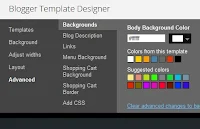





Esto esta quedando muy muy bien, gracias oloman
ResponderEliminarGracias a tí, que me estoy poniendo ahora a contestar comentarios tras cuatro días sin hacerlo y he visto por encima que tú te has hinchado. Lo dicho, gracias por vigilar el fuerte ;) Voy a seguir contestando a quién quede :D
EliminarHola Olomar, quería hacerte una pregunta que por más que las he buscado con el buscador no me sale, quizás es demasiado obvia y no tiene entrada... pero en mi blog, cuando hago una entrada y uso la opción de Citar o Comillas no sale nada, me gustaría ponerle una imagen o una raya vertical, como podría hacerlo?
ResponderEliminarGracias y perdona por las molestias.
En tu CSS incorpora esto:
Eliminarblockquote {padding-left: 20px; border-left: 5px solid black;}
Eso genera un sangrado y crea una línea negra gruesa a la izquierda del texto. Si quieres otros efectos, sólo tienes que ir cambiando las propiedades.
¡¡Estupendo tutorial!! Me has aclarado unas cuantas cosas más, estoy deseando ver la continuación. Sin embargo sigo con el problema de que al hacer el checkout a Paypal los euros se transforman en dólares ¿podrías ayudarme? No sé donde más mirar, gracias, un saludo.
ResponderEliminarHola The Scottish Girl tienes que cambiar EN simpleCart.currency el "USD" EUR
EliminarHola Josiño, lo tengo cambiado en simpleCart.currency = EUR; y en me.currency = EUR; pero siguen apareciendo dólares al pagar.
ResponderEliminarHe probado desde varios exploradores y vaciando la caché pero no se soluciona, gracias.
The Scottish Girl, has probado a cambiarlo cuando haces la entrada "item_price">$00.00" cambia el $ por €
EliminarSí, está así puesto, en las entradas y el carro de la compra sale en €, es a la hora de hacer el checkout en la página de PayPal donde sale el USD. En PayPal tengo euros como divisa, así que me estoy volviendo un poco loca.
ResponderEliminarTe dejo la dirección para que lo veas in situ thescottishgirlshop.blogspot.com
Muchas gracias
Ya se por que te pasa eso en la plantilla vete a me.currencyStringForPaypalCheckout y en return "$" cambialo por €
EliminarSigue sin funcionar, disculpa las molestias.
ResponderEliminaren la plantilla vete a me.currencyStringForPaypalCheckout y en return "$" cambialo por €
EliminarLo tengo cambiado, pero sigue sin solucionarse.
ResponderEliminarBueno creo que estamos mareando la perdiz mucho mucho edita el http://dl.dropbox.com/u/57549161/scripts/simpleCart2.js y alli cambia return "$" por return "€"
EliminarPara marearla aún más he editado eso y me.currency= EUR; y siguen volviendo los dólares. No debería ser tan complicado ¿me ocurre sólo a mí? Gracias por tomarte la molestia de ayudarme, Josiño
EliminarSolucionado, de la manera más tonta. Cansada he pegado el script de otra plantilla y al ver que iban los euros he mirado diferencias. La única es que la dirección de mail va entre " " en lugar de entre ' '.
EliminarNo sé si tiene mucho sentido, pero el caso es que ha sido la única manera. Mil gracias por tu tiempo, un abrazo.
No quiero que pienses que estaba cabreado jaja a lo mejor me he pasado con las formas de explicación no era mi intención te pido disculpas yo también. Un saludo me alegro de que lo solucionaras.
EliminarEso que le ha pasado a la "chica escocesa" me pasó también a mí e hice tantas pruebas que no me acuerdo bien, pero ni era el script ni la plantilla. Me parece recordar que era por mi manera de acceder a PayPal. A mí me salía en una moneda extraña :D
EliminarOstras vuelvo a escribir porque estoy un poco desesperado.
EliminarA mi ni siguiera me aparece esta linea:
me.currencyStringForPaypalCheckout
Ni expandiendo artilugios.
He probado también lo de las comillas y no me funciona. Me sigue saliendo en USD.
Si me podéis echar una mano os lo agradezco.
Gracias.
Tienes el demo la plantilla con esta modificación??
ResponderEliminarBueno están estas modificaciones y otras más que tengo pendiente de publicar: http://oloblogger-bloggerstore.blogspot.com/
ResponderEliminarEstá algo descuadrado porque quise probar cosas distintas y no todos los productos están redactados con el mismo código.
Estimado Oloman,
Eliminarestoy adecuando la plantilla y he realizado muchas cambios como nos indicas en tus entradas, entonces me da mucho miedo ahora bajar otra plantilla ¿que pasaría con todo lo que fui modificando?. ¿que me dices que debiera hacer?.
Un saludo, y gracias
Nada. Si cambias la plantilla cambias todo el aspecto del blog y las modificaciones que hiciste dejarán de existir. Eso es precisamente lo que quiere decir "cambiar la plantilla". Las entradas siempre permanecerán, ahí tranquilo.
EliminarNo obstante, si te refieres a esta plantilla de Blogger Store, la plantilla que facilito en la demo incluye todos los cambios que propuse, así que si subes esa no tendrás que volver a incorporar las modificaciones porque ya están.
Hola. Oye, como hago para editar en lo de las playeras lo de PEQUEÑA, NEGRO y todo eso para ponerle la svariables que necesito. me ha ayudado mucho este tutorial, bajé la plantilla de btemplates pero la tuya me ha gustado mucho con las modificaciones.
ResponderEliminarPor cierto, que código HTML debo usar para que los artículos aparezcan publicados como los de tu demo?
ResponderEliminarAl final de la entrada tienes enlaces a otras entradas con todo lo que he sido capaz de explicar sobre esta plantilla. Justo en el anterior a este están las dos cosas que buscas.
EliminarAhhh OK, ya las ví muchas gracias!.. otra cosa, si ves que en tu plantilla, cuando el cursor lo pones en "product category" se despliega un sub menú con "camera", "gadget", "electronic" y "phone"? cómo puedo hacer que, por ejemplo en "Sample Page" pueda tener también el sub-menú igual? he tratado con el código que aparece en "Product Category":
ResponderEliminar--NO PUEDO PONERLO COMPETO--
Ponerlo igual, pero en "Sample Page" pero no me aparece un submenú cuando pongo el cursor, como sí aparece en "Product Category".
No se si me entiendas, y le he dado vueltas y pues no soy experto pero espero saber si sabes qué puedo hacer. ^_^
Gracias
Esta parte es la que forma los submenús. Sólo tienes que copiarla dentro de cualquier categoría, situándola de la misma manera que en el ejemplo de esta entrada puedes ver en CATEGORY.
Eliminar<ul class='sub-menu'>
<li><a href='#'>Category 1</a></li>
<li><a href='#'>Category 2</a></li>
<li><a href='#'>Category 3</a></li>
</ul>
Hola gracias por el tutorial me esta ayudando de mucho, tengo un problema y ya no se donde mirar. El menu desplegable no me sale, pongo el raton encima y no salen las categorias pero si que tengo en la plantilla los codigos. muchas gracias
ResponderEliminarHola al final me e descargado otra ver la plantilla y ahora si aparece. No se cual seria el problema :-) pero ya esta solucionado. gracias por tu tiempo
ResponderEliminarDe nada. Lo cierto es que ha sido poco: llegar, leer y contestar :)
EliminarPloman podíamos tratar el tema de los gastos de envío incluso la posibilidad de incluirlo al lado del total
ResponderEliminar¿Algo así como está aquí?
EliminarPues en este comentario tienes brevemente explicado cómo se hace.
hola oloman mi pregunta es la siguiente como hago para que cuando se haga click sobre la imagen y el nombre del producto estos me dirijan a la pagina con la descripcion?? es decir que se abra un enlace con la pag de la descripcion!! gracias de ante mano por tu respuesta!
ResponderEliminarCuando haces click sobre la imagen se vera la imagen, cuando haces en click en el titulo ya se dirige a la página con la descripción, no se cual es la duda, detalla un poco mas la duda.
EliminarMe parece que usa la modificación que propuse en "Problema en el envío al añadir productos desde la página principal" y que lo que quiere es ir al producto al pinchar en el título, cosa que precisamente quité por los problemas que daba.
EliminarComo dice Josiño, a la descripción del producto se accede desde "Más info"
eso mismo... estoy usando la ultima modificacion... y con la version anterior si podia darle cick al titulo para que me redirigiera al ariculo... es solo q me gustaba como era! pero si no se puede no importa igual muchas gracias a ambos por responder!
EliminarNo es que no se pueda, es que la alternativa que propuse resulta a mi juicio más eficaz.
EliminarUna consulta, yo quiero arreglar el tema del "More Info", pero en la plantilla no esta este codigo que dices tu para poder modificarlo. Como puedo hacer
ResponderEliminardesde ya muchas gracias
Tiene que estar. Lo que no recuerdo es si hacía falta expandir plantillas de artilugios para verla. Creo que sí.
EliminarHola estimado, acá yo otra vez molestando desde otro frente.
ResponderEliminarEn este caso en el menú tienes un botón de Contacto y otro About o "Quienes somos".
La pregunta? En otra entrada haces un pequeño tutorial para gestionar Contactos con Google Docs. Lo hice y tengo el iframe (iframe src="https://docs.google.com/spreadsheet/embeddedform?formkey=dG1SM2JXdnNHM3dmLTJOajhDSHdnZFE6MQ" width="760" height="656" frameborder="0" marginheight="0" marginwidth="0">Cargando...</iframe ) Pero no se dónde para que funcione.
Y para el About, como hago una ventana que pueda informar "Quienes somos"?
Abrazo y graciaaaassssss!!! ;))
Esas dos cosas se hacen añadiendo "Páginas". Son como los posts pero con contenido atemporal como los que citas.
EliminarEn el menú izquierdo del Escritorio tienes para crear entradas y para crear páginas. Cuando lo intentes verás que es igual que editar un post.
Una vez creada tienes que copiar su dirección y ponerla a mano en el menú que prefieras.
;) Comienzo la consulta con esta sonrisa. Es sólo para que no me pegues.
EliminarAñadí la Página (hasta ahora nunca lo había hecho) pero sabía que estaba, agregué el iframe entre el DIV, la guardé PERO DE DONDE SACO "ESA DIRECCIÓN" Y la otra pregunta, después que entra en la opción de Contacto, al dar ENVIAR vuelve solo a la página de la tienda? o debo poner un botón de VOLVER? (no sabría hacerlo)
Disculpe la BURRADA vió?
Te tienes que ir al escritorio, al apartado Páginas y ahí pinchas en Visualizar la que has creado. Verás la página en el navegador y su dirección en la barra de idem.
EliminarEl enlace de Contacto no está creado en la plantilla. Tienes que crear un formulario, montarlo en otra página (para este tipo de cosas son las Páginas Estáticas) y luego hacer lo mismo que antes, buscar la dirección y añadirla al botón correspondiente.
Ya voy a probarlo. Te cuento más adelante. Gracias.
EliminarComo siempre el "oblicuo demonio" ;D
Hola a todos. yo tengo el mismo problema que Scottish Girl. Cuando le doy Checkout a mi carrito, me manda a Paypal pero con el total en USD a pesar de que en mi store ya le cambie a MXN en la plantilla. Me pueden decir cómo resolverlo?? por favor...
ResponderEliminarPrueba a actualizar el script SimpleCart a la versión 2
EliminarHostia perdón por la pregunta pero y como se actualiza la Simplecart!!??
EliminarEs que tengo el mismo problema y es lo último que me falta para tener más o menos lista la web.
Y otra pregunta de ignorante... si actualizo la simplecart perderé todos los datos y modificaciones que había hecho??
Muchas gracias.
Buenas, ya está!
ResponderEliminarHe mirado en otra entrada del blog y he encontrado como actualizar el simplecart y ya me sale en Euros!!
Muchas gracias.
Hoy que he podido atender comentarios te iba a pasar el enlace, pero si ya lo tienes, perfecto ;)
Eliminarhola a todos he estado montando mi tienda siguiendo sus instrucciones, el problema que tengo es que al darle al botón "añadir" para comprar un determinado artículo no sucede nada. esto ocurre tanto en la página principal, como el la página de cada artículo (me imagino que ese producto debería añadirse a la cesta ¿no?). soy un novato en estos temas de programación y su página me ha servido de gran ayuda, muchas gracias y un cordial saludo.
ResponderEliminarLo he visto y sí que se añade el artículo al carro. Lo que funciona mal es que no se ve la miniatura.
EliminarPrueba a colocar las imágenes en las entradas como se indica en el segundo enlace de la relación que hay al final de este post, porque no es exactamente cómo las sube Blogger.
De todas formas si la plantilla te da más problemas, puedes descargarte la que modifiqué con todas las cosas que propongo en esta serie de entradas.
por si lo necesita la dirección es: http://dvinilo.blogspot.com.es/
ResponderEliminardespués de mucho trastear y repetir varias veces todos los pasos al final conseguí ponerla en funcionamiento, lo solucioné subiendo todos los archivos .js a googlecode, ese debía ser el problema, porque al principio yo solo subía el simplecart.js. ahora me queda aún mucho trabajo, configurar menús, subir artículos, etc, pero creo que lo más difícil ya está hecho. un saludo y muchísimas gracias.
ResponderEliminarpd. si no te importa me gustaría poner un enlace a tu web en agradecimiento a tu ayuda, sin la cual no sería posible mi tienda, aun no sé dónde ni cómo. espero tu permiso.
Eso no se pregunta. Siempre es de agradecer un enlace.
EliminarSupongo que el sitio más correcto sería junto al crédito del autor de la plantilla en esta parte. En negrita sería lo que habría que incluir. Gracias.
<p class="credits">Powered by Blogger. Design by <a href="http://javatemplates.com">Java Templates</a> - Colaboración <a href="http://www.oloblogger.com">Oloblogger</a></p>
ok, muchas gracias.
Eliminarya está puesto el enlace.
Eliminarmuchas gracias.
A tí ;)
EliminarEstimado amigo, como puedo colocar un banner de TODO EL ANCHO de la página en lugar de dejarlo partido en dos.
ResponderEliminarSi fuera posible, también dime como colocar en el gadget del banner CORTO, colocar la imagen, que código HTML tengo que poner.
Muchas gracias. y un abrazo.
Para poner el banner corto, sólo tienes que editar el gadget desde el blog con el atajo (herramientas en X) o bien desde el apartado Diseño del Escritorio. Allí lo que hay que poner es un enlace simple con imagen en la forma:
Eliminar<a href="DIRECCION_DESTINO"><img src="DIRECCION_IMAGEN" /></a>
Para poner un banner largo no tendrías más remedio que añadir una nueva sección. Como cosa rápida, añade justo antes de...
<div class='clearfix' id='header-wrapper'>
...este código:
<div class='clearfix' id='header-wrapper2'>
<b:section class='header' id='header-wrapper2' showaddelement='yes'/>
</div>
Tras hacerlo, desde Diseño podrás ver un nuevo apartado alargado para añadir gadgets y ahí puedes insertar un banner del tamaño total del ancho del blog con el mismo tipo de código que te indiqué para el banner corto.
GRANDE PA!!! ABRAZOTE ENOOOORMEEE!!! ;))
EliminarPUSE EL BANNER LARGO Y QUEDÓ PETACULAR ;))
ResponderEliminarPERO COMO HAGO PARA SACAR EL TÍTULO QUE SIGUE QUEDANDO Y SI PUDIERA SACARLO, PODRÍAN QUEDARME ESOS ESPACIOS PARA BANNER DE PUBLICIDAD?
ESCUCHO OFERTAS!!! ;D
Para no tocar la plantilla y para poder recuperar esos elementos rápidamente si vuelven a hacerte falta, lo más fácil es añadir en el CSS esto:
Eliminar#header-wrapper .header,
#header-wrapper .header-right-element {
display: none;
}
La primera clase es la del elemento de la izquierda (el título) y la segunda el mini-banner. Puedes ocultar sólo una si así lo deseas incluyendo sólo la que corresponda.
Quedó genial, sólo oculté la del título y expandí la segunda hasta ocupar la del título para obtener un banner de publicidad ;))
EliminarGracias amigo, un abrazo
Porque esta descuadrada la pantlilla de mi blog gracias
ResponderEliminarhttp://bisuteriaconimaginacion.blogspot.com.es/
Algo tocaste en la plantilla y cambiaste de sitio las capas content-left y content-right (cuerpo principal y barra lateral) y las dejaste dentro de image_carousel. Lo más fácil dado que no has hecho muchas modificaciones es que vuelvas a instalar la plantilla. No se borran los artículos por hacer eso, así que adelante.
EliminarHola!! una preguntilla quizas tonta pero que llevo toda la tare y noche intentando saber como hacerlo... quisiera cambiar el color rojo del desplegable del segundo menu que sale rojo por defecto para que quede mas acorde con el color base que le he puesto lila, y el color rojo de la fuente de la cantidad de productos añadidos al carrito y de el precio total y los gastos de envio (esto vamos € 00.00 ) por un color blanco para que destaque mas, he estado leyendo por aki pero no veo nada al respecto. Por cierto los tutoriales geniales me han ayudado muchisimo.
ResponderEliminarbueno he conseguido encontrar el código donde esta el color del desplegable y alguna cosilla mas de rebote jajaj, pero el de €00.00 y el numero de artículos no consigo dar con el.
EliminarPues aquí está lo que te falta... todo:
Eliminar.menu-cart span {
color: red;
}
Ese RED cámbialo por el color que gustes. Feliz cumpleaños. Si no es hoy, para cuando sea ;)
Gracias!!!!!! mil mil gracias!!!
EliminarHola Oloman, Josiño y demas lectores de este tema, pido una ayudita en lo siguiente:
ResponderEliminarQuiero que no me aparezca el banner de la derecha.
En la entrada 25.1 explicas como ocultarlo, pero no lo entiendo bien, podrías explicarlo un poco más detallado.
Vale Oloman, muchas gracias por anticipado y un saludo a todos.
Si sólo es eso, añade a tu CSS esto:
Eliminar#header-wrapper .header-right-element {
display: none;
}
Vale ahora sí, perseveré y al fin me salió: ¡¡¡mil gracias Oloman!!!.
EliminarHola Oloman y amigos de oloblogger, les quiero hacer una consulta y haber si esto es posible, cuando le doy al boton "Comprar ya" o "Buy it now" en mi carrito de compras, me carga la pagina de Paypal, pero en el "Resumen de su pedido", donde deberia estar la descripción o nombre de mi producto aparece el codigo que uso para ingresarlo, se puede componer este error? Me tiene preocupado, Saludos a todos y gracias de antemano a sus respuestas.
ResponderEliminarEn un principio puede ser porque no configures bien los productos poniendo las clases adecuadas en cada item: nombre artículo, precio, imagen, etc. Echa un vistazo al segundo enlace de entre los que hay al final de este post.
EliminarOscar como solucionaste tu problema porque yo tengo el mismo cuando le das a finalizar el pedido en vez de salirte en "paypal" la descripción del producto que vas a comprar me sale un " " ahi to chungo. Me das la solución?
EliminarTendrías que eliminar el enlace que Blogger mete por defecto en los títulos de los posts y así no te saldría el código del link. Piensa que con el botón "Más info" ya se puede acceder al detalle del artículo.
EliminarHola buenos dias, soy nuevo en el mundo de blogger y cree un blog bien interesante con temas irreverentes que por ahora esta tal y como me gusta, MI PREGUNTA ES en cuanto las entradas, tengo varias publicadas pero solo me aparecen 3 y yo quiero que aparescan todas o por lo menos 20, ya fui a la configuracion en Entradas y Comentarios y defini mostrar un maximo de 50 entradas. Pero aparecen las misma 3 entradas. Agradeceria mucho su ayuda. ¡Gracias!
ResponderEliminarVer en esta entrada el apartado que habla de la "autopaginación". Sólo puede ser eso.
EliminarMuchas gracias hombre, tendremos que esperar si más adelante tendremos un mejor método para las entradas y seguir dejando que ello corten por donde les convenga.
EliminarMe da a mí que ese cambio va a ser definitivo. Quieren aligerar como sea. De ahí vienen también las vistas dinámicas
EliminarEl color del menu desplegable en el que se ven los items
ResponderEliminar>Camera
>Gadget
>Electronic
De que parte del código puedo cambiarlo?
Saludos y desde ya muchas gracias!!!
Saludos. En esta parte, habría que cambiar el BACKGROUND:
Eliminar.nav li:hover ul, ul.nav li.sfHover ul {
left: 0;
top: 45px;
background: #DE360F;
}
Grossooo.... Muchísimas gracias!
EliminarAtus órdenes por cualquier cosa...
¿De verdad? Pues marchando un bocata de calamares con mahonesa ;)
EliminarHOla oloman, un gusto en poder saludarte.
ResponderEliminarQuisiera me ayudes con este problemilla que se me presento.
Cuando voy a la opción mas info e ingresar al post de cada producto, al momento de hacer click en añadir, ciertamente me envia al carrito de compras; sin embargo el post desaparce quedando vacio la pagina del post. ¿a que crees que se deba este problema? ¿borre algun codigo o ovie algun paso? la pagina es la siguiente: http://selvamarket.blogspot.com puedes verificar ahi.
Espero tu pronta respuesta.
O no ocurre eso mas que a tí, o con Chrome no pasa o lo arreglaste. Ahora mismo funciona bien ¿Puedes comprobar si te ocurre con algún navegador concreto o con algún ordenador determinado? Con eso eliminamos la primera y segunda posibilidad.
EliminarHola Oloman, gracias por la respuesta...es cierto al parecer es el navegador internet explorer 9; he probado con el navegador Chrome y Mozzila y no tengo el problema con estos navegadores, la pregunta ahora sería ¿hay alguna forma de que con Internet explorer 9 no tenga este problema? o debo considerar la idea de que no con todos los navegadores funcione perfectamente.
EliminarSaludos
No se qué contestarte, porque yo uso una versión más antigua de IE suponiendo que si se ve bien en esa, se verá bien en las siguientes, pero eso de IE9 me ha sorpendido. Hay formas de poner parches para cambiar cosas según el navegador, pero eso que cuentas (no lo puedo ver realmente), tiene pinta de que sea cosa del script, no del estilo y eso complica la cosa.
EliminarConclusión: Yo tendría que decirte que consideraras lo último :(
Una consulta como colocar un submenu a Category 1?
ResponderEliminarCategory 1 ya forma parte de un submenú. Creo recordar que los estilos no están preparados para submenús de submenús.
EliminarDale muchas gracias.
EliminarHola hombre, de nuevo por aquí, haciendo una nueva pregunta.
ResponderEliminarDebes entra en mi blog y verificar el problema tu mismo (No se si es un problema o es el tipo de plantilla que uso) mi url es: http://elmaracuchoeste.blogspot.com/ A la hora de entra directamente a una entrada las letras reducen su tamaño considerablemente por ejemplo. si entras al siguiente URL http://elmaracuchoeste.blogspot.com/2012/10/HenriqueCaprilesRadonski.html veras que las letra del título se reducen como ya os dije. Quisiera saber si hay una forma de modificar esto.
Tomando en cuenta que ya entre al diseño de plantilla y en avanzado seleccione "Titulo de entrada" colocando el tamaño, tipo de letra y color, pero estas no toman la configuración en la url de las entradas. Pero si en la página principal.
AYUDAAAa
Debes tener alguna condición que hace que se ejecute un estilo u otro, ya que en la página de inicio lo tienes distinto al de las entradas.
EliminarPara no andar buscando añade esto antes del cierre del SKIN:
h3.post-title, h3.post-title a {
font-size: 24px;
font-weight: normal;
}
Y en las entradas esto otro:
Hola Oloman agradezco de verdad inmensamente tu ayuda, eh podido solucionar el problema del texto de las entradas con la escritura CCS que me distes. Hice algunos ajustes en el texto CCS
Eliminarh3.post-title, h3.post-title a {
font-family:verdana;
font-size: 24px;
color:#0056b2;
font-weight:lighter;
}
Y te digo que me ha quedado estupenda.
Muchas gracias
Aquí te dejo el URL del blog para que lo veas y me digas que os parece. http://elmaracuchoeste.blogspot.com/
Gracias hombre
OK, perfecto. El Css está para eso, para que cada uno le de a las cosas su propio estilo
EliminarEste comentario ha sido eliminado por el autor.
ResponderEliminar¿Nombre/Dirección de la página?
EliminarHola a todos me a surgido un gran problema, por si a alguien le a paso algo parecido,
EliminarMe han desaparecido todas las miniaturas de la pagina "Home" he reinstalado la plantilla y me sigue la pagina igual, no me aparecen las miniaturas, aunque si cliqueo en "mas info" si que me aparece el producto, en un principio si que me aparecieron las miniaturas aunque con un ligero descuadre, pero al retomar la sesión han desaparecido todas, a alguien le a a pasado algo parecido o sabe a que puede ser debido?
Gracias de antemano
Lo siento me he liado con la edición de los comentarios, así que no los toco mas. la dirección es la siguiente http://azagacomplementos.blogspot.com.es/
Eliminargracias por responder tan rapidamente.
La cosa está clara. Has dejado el post con la plantilla que indiqué pero sin modificar. En tus entradas (productos) aparece esto:
Eliminar<img border="0" class="item_thumb" src="url_imagen_producto"/>
Tienes que cambiar ese "url_imagen_producto" por la dirección de la imagen que añadiste en cada entrada. Luego, el código de la imagen que mete Blogger al subirla puedes borrarlo. De lo contrario te aparecerán dos imágenes, la grande y la miniatura.
Gracias por la ayuda, estoy empezando con esto del código HTML y me viene un poco grande, Ya he conseguido crear una entrada y todo perfecto, ahora a seguir explorando este mundo lleno de posibilidades.
EliminarMuchísimas gracias nuevamente.
Acabo de descubrir tu blog y veo que eres un crack, felicidades tu blog tan maravilloso, un saludo.
ResponderEliminarOK, gracias. Se corresponde al saludo ;)
EliminarTengo un problemita. Entro al blog y despues de navegar un rato, cargar algo en el carro me aparece el alerta de Bad Request Error 400. Tras borrar las cookies el problema se soluciona, el tema es que no es para nada practico y no me imagino a los usuario de ningun blog borrarndo cookies para poder ingresar. No vuelven mas, a otra cosa. Hay algo dentro del script que se pueda modificar para evitar esto?
ResponderEliminarSaludos!
Agrego la direccion del blog en cuestion. www.acuariouruguay.blogspot.com
Eliminarsaludetes
No creo que sea cosa de la plantilla ni del script de la tienda, pues nadie más de los muchos que la están usando me ha dicho nada al respecto. Pienso que más bien tiene que ser cosa de tu navegador o quizás de que realizas modificaciones al tiempo que pruebas y eso puede liar las cookies.
EliminarTambién es verdad que desde hace algunas semanas Blogger tiene ocasionalmente problemas con los dominios.
Si alguien más me dice algo tendré que cambiar de opinión, pero hoy creo que debe ser algo con origen en tu propio equipo. Para comprobarlo puedes utilizar otro a ver qué pasa.
Hola, Oloman, aquí de nuevo estoy yo, la pesada... A mí me ha ocurrido el mismo problema. He hecho la prueba de comprar un producto, me ha llegado bien el pedido y en el mensaje que tenia había un enlace al producto, cuando pinché para ver como salía me salió un error y desde ahí ya no puedo acceder a la tienda de ninguna manera.
EliminarSin embargo, mi pareja sí que lo pudo hacer a pesar de tener la misma IP (o el mismo router...)
P.D. aún no he solucionado mi problema con el carrito de compra y lo de Dropbox... pero ya es otro asunto.
Pues la respuesta es la misma. Como hacemos pruebas y más pruebas y con cada una de ellas se graban unas cookies, lo mejor es limpiar de estas el navegador cuando queremos comprobar que todo va bien. Eso explicaría que a tu pareja si le funcione y a tí no.
EliminarHay algún método para que los menús de talla y color, no aparezcan en la portada y sólo salgan en la entrada?
ResponderEliminarPodrías poner unas etiquetas style haciendo que los SELECT fueran invisibles (display:none;), metidas entre un condicional que sólo las activara cuando no se esté en páginas individuales (item).
EliminarPero de todas formas, si quitas eso deberías quitar también la opción de añadir porque de lo contrario estarías dejando abierta la puerta a la producción de errores, ya que alguien podría pinchar ese añadir sin que pudiera seleccionar la talla.
Y cómo sería ese código o mejor dicho, dónde lo incluiría? es que en principio mi tienda, es de venta de arte online, así que en principio no necesito tallas y demás, pero vamos a tener nuestro propio merchandaisin lo que incluye camisetas y otros objetos, así que es para productos contados, y por eso la pregunta.
ResponderEliminarGracias!
Como decía, si vas a necesitar tallas (o colores, o modelos, o...) aunque sea para sólo unos pocos artículos, lo mejor es que los dejes que se vean en la página principal. Sólo tienes que añadir los SELECT dónde se necesiten. En el resto no los incluyes y listo.
EliminarHola oloman ¿como estas? De antemano te agradezco por tu ayuda, ya que eh podido llevar mi blog a un 90% tal y como lo quiero, digo 90 ya que solo falta una sola cosa para estar en 100 y espero me puedas ayudar.
ResponderEliminarPasa que quiero las entradas de mi blog estén en vista Dinámica, no sé si me explico? Necesito que salga el Titulo de la entradas, la foto y un pequeño párrafo del articulo y luego un botón o una escritura que diga "Mas información" o "Seguir Leyendo"
Mi pregunta es si puedes ayudarme a conseguir esto.
Te lo agradeceria
Muchas gracias
A ver si es esto lo que quieres: http://www.oloblogger.com/2011/03/sumarios-automaticos-sin-javascript.html
EliminarHola Oloman, si algo parecido a eso, vi los ejemplos y es algo así. solo que quisiera mantener el mismo tamaño de la imagen, y luego si el pequeño parrafo del articulo. Otra cosa es que copie y pegue el codigo fuente que en lugar del (como dice tu ejemplo) pero cuando le doy "Guardar Plamntilla" en blogger, se queda cargardo y no logra guardar dichos cambios, que podria ser eso?¿
ResponderEliminarGracias!
Pues tengo que achacarlo a un lapsus temporal de Blogger porque cuando insertas un código nuevo en la plantilla o se graba o da un error. Si se queda colgado es por otro motivo, no porque el código esté mal.
EliminarPara lo de las miniaturas más grandes, valga la contradicción, puedes usar adicionalmente este otro sistema.
Gracias Oloman, me a servido y la verdad es muy facil, gracias.
EliminarAhora no se si todavia es posible, pero quisiera ampliar el resumen del articulo que se coloca en los sumarios, y si podria colocar la imagen ya agrandada en el centro de la publicacion.
Gracias Oloman, me haz ayudado mucho es la realizacion de mis blog.
Me he perdido ¿cual es tu blog?
EliminarOh si, que descuido, dislculpame Oloman, escribi el pasado comentario con mi otra cuenta. Este es mi blog http://elmaracuchoeste.blogspot.com/ la cuenta con la cual estoy escribiendo.
EliminarLas imágenes al centro parece que ya las tienes, pero sobre lo de los sumarios más largos te tengo que confirmar que no se puede con ese sistema de sumarios salvo que añadas a cada post un <--more--> de forma manual, para indicar por dónde cortar.
EliminarPara poder controlar la cantidad de caracteres de forma automática tendrías que usar este otro sistema.
Gracias Oloman, me a servido y la verdad es muy facil, gracias.
ResponderEliminarAhora no se si todavia es posible, pero quisiera ampliar el resumen del articulo que se coloca en los sumarios, y si podria colocar la imagen ya agrandada en el centro de la publicacion.
Gracias Oloman, me haz ayudado mucho es la realizacion de mis blog. (MENSAJE REENVIADO, POR CAMBIO DE USUARIO A LA HORA DE PUBLICAR EL COMENTARIO)
Me desconcierta este último comentario porque creo que ya te contesté justo en el anterior...
EliminarHola Oloman! Quisiera saber por que no es posible agregar mas de 3 categorías y si es necesario dejar el menú rojo que viene con la plantilla, ya que no voy a darle utilidad...
ResponderEliminar¿Cómo que no? La demo lleva cuatro, pero es que no hay problema en incorporar más. El índice de la barra lateral se corresponde con las etiquetas que añades a las entradas (productos). El que hay arriba (Product Category) se hace a mano, tal y como puedes ver en esta misma entrada.
EliminarCon respecto al menú rojo (precisamente el último del que te comenté), lo puedes eliminar del todo quitando la lista que lleva class="nav sf-js-enabled".
Oloman.... por favor AYUDAAA!!!!
ResponderEliminarEs que doy hecho poder agregar un banner com html/javascript, lo hago y me lo deja por encima de los iconos sociales, desplazandome todo para abajo.
Lo que quisiera es tener la posibilidad de poner uno que ocupe todo el ancho y también la posibilidad de poder poner uno como el que tiene la plantilla. No puedo descifrar en el html donde ubicarlo sin utilizar la parte de diseño.
Si tu no puedes contestarme a ver si alguna persona que lo haya logrado me lo pueda explicar (para torpe).
Gracias
Veo que ya lo tienes puesto, así que paso al siguiente ;)
EliminarHola!!
ResponderEliminarBueno antes que nada esta genial tu página!! Me encanto y lo mejor es que lo explicas super bien! :) Tengo un problema con mi blogger no se porque las barras del lado derecho se van hacia abajo :S y además cuando quiero agregar artículos al carrito no me lo permite y ya hice lo que mencionaste arriba ojala puedas ayudarme!
te dejo el link (esta hecho un desastre)
http://tienditakpopmx.blogspot.mx/
Ya has hecho los cambios en este blog http://tienditakpopmexx.blogspot.com/ POR QUÉ LAS PREGUNTAS? :)
EliminarSi de hecho hice ese otro después de preguntar porque me desespere con el otro de plano no supe ni que hice.. Ahora mi problema con ese blog que pusiste es que no se en donde se pone el código para enviar pedido por email:
Eliminarme.emailCheckout = function() {
var remite = prompt("Introduzca correo de contacto: ");
if (remite != '' && remite != null) {
itemsString = "";
esubtotal = 0;
etotal = 0;
for( var current in this.items ){
var item = this.items[current];
esubtotal = item.quantity * item.price;
itemsString += item.name;
if (item.size) itemsString += "Talla " + item.size + "
";
if (item.color) itemsString += "Color " + item.color + "
";
itemsString += item.quantity + " x " + item.price + " = " + String(esubtotal) + me.currency + "
";
etotal+=esubtotal;
};
itemsString +="
Total: " + String(etotal) + me.currency + "
" + "Remitente: " + remite;
var form = document.createElement("form");
form.style.display = "none";
form.method = "POST";
form.action = "http://direccion_php/email.php";
form.acceptCharset = "utf-8";
form.appendChild(this.createHiddenElement("jcitems", itemsString));
form.appendChild(this.createHiddenElement("jcremite", remite));
document.body.appendChild(form);
me.empty();
form.submit();
document.body.removeChild(form);
if (p == null || p=='');
}
return;
};
se que es en el script pero en donde esta eso, en donde lo pongo?? (perdona mi ignorancia pero no se nada de programación) ya tengo mi email/php en byethost.
Otra cosa :S que cuando mando el pedido con el email de prueba que esta en la plantilla me manda el costo en USD y ya lo cambie por MXN en ambas partes a que se debe esto?? Ojala puedas ayudarme :)
Tiendita K-POP, esto ya fue respondido en
Eliminarhttp://www.oloblogger.com/2012/03/blogger-store-buscador-paginacion.html?ext-ref=comm-sub-email#comment-form - en el comentario Nº 51.14.-
Te sugiero que los comentarios los hagas en las entradas que correspondan, para no duplicar como en este caso. :) Saludos
Buenas oloman muchas gracias por todo lo que haces y que nos lo muestras totalmente gratis... sigue asi eres el mejor.... :)
ResponderEliminarExcelente pagina muy buena si pides donaciones on dudes en comunicarte conmigo me sirvio tu pagina para abrir mi tienda virtual. Buen dia! y Muchisimas Gracias
ResponderEliminarEstoy chungo de pasta, así que valoraré tu idea.
EliminarHmmm... Ya está. No, lo dejaremos estar por ahora, pero si quieres algo personalizado cuenta conmigo: Oloblogger Low Cost ;)
Gracias por el gran esfuerzo que nos estas brindando con esta plantilla.
ResponderEliminarLo único que faltaría incorporar seria el stock,es decir si tengo 2 camisas disponibles para vender pues que no me venda mas de esa cantidad ya que en la opción que tenemos ahora mismo agrega hasta el infinito a la cesta y eso no debería ser así.
¿Se podría regular eso de alguna manera?
Creo que haría una base de datos para que tú pudieras introducir el stock inicial y luego una pequeña utilidad para que fuera restando, pero eso es algo que con Blogger no se puede hacer, al menos que yo sepa. Precisamente la gracia del script que lleva esta plantilla (SimpleCart) es que no requiere base de datos.
EliminarMM se me ocurre hacer algo tipo a lo de los gastos de envio en el carrito, que son condiciones, pero no se si resultara.
ResponderEliminarque lastima, a mas de uno le vendría bien
ResponderEliminarHola!
ResponderEliminarSiento mi pregunta de antemano.. (no soy muy entendida en esto y estoy empezando...), pero me atasco en la personalización de los menús: tengo que cambiar '#' por la dirección de la sección, pero ¿cómo creo esa dirección? ¿creando una página estática? si es así, como conecto luego los artículos a estas secciones?
¡muchísimas gracias!
Hola. Así es Belmardeluxe. Si vas a tener secciones fijas en la tienda lo que tienes que hacer es crear PÁGINAS (no entradas, no artículos). Esas páginas tienen una dirección web y esa es la que tienes que poner en lugar de esos sostenidos (#)
EliminarBuenas! estoy empezando, me bajé la plantilla pero llevo un lio tremendo... no se como crear el contenido de el menú, es decir.. si haces click en productos y luego android apps.. no te lleva a ningún lado.. se que hay que poner un link, pero yo quiero que me lleve a un lugar diferente de la misma web..
ResponderEliminary luego.. si hago click en los artículos o no llevan a ninguna parte o pone error... :S
http://elskermarket.blogspot.com.es/
pd. hay codigo que no me sale en la plantilla que yo me bajé... por ejmplo lo de more info... no me sale y llevo 1 hora buscando
graciaaas
Ya solucioné lo otro, pero me gustaría saber como cambiar el texto de las pestañas como sample page, how to use? o get it!quisiera poner otro texto y poder poner pestañas debajo com en el caso de productos.
ResponderEliminarHola. Sólo tienes que editar la plantilla (con plantillas de artilugios expandidas) y buscar esas cadenas de caracteres: "Sample Page", "How to use", etc. Una vez que las encuentres puedes cambiar el texto y el enlace.
EliminarPara añadir un submenú copia la estructura de listas (ul-li) que podrás ver cerca de las anteriores con el texto "Product Category".
y para suprimir lo de pagar? quitar el carro y la posibilidad de comprar, no quiero vender artículos pero el diseño de la página es ideal para lo que yo quiero. Y para hacer que en el slider salgan siempre las mismas imágenes y mas grandes?
Eliminarpara eliminar el slider exactamente que debo borrar? y cambiar el color de la barra a azul por ejemplo? :S
Eliminargraciaas!
ya logré cambiar el color de la barra, pero sigo sin saber como eliminar lo de la compra y el slider. Tengo otra duda, ¿cómo puedo hacer el recuadro donde esta cada imágen más grande, el que la rodea? y para poner diferentes tamaños al hacer click en + info y en la entrada principal?
EliminarGRACIAAS VOY SUPER PERDIDOO
Método ultrarápido
Eliminar1. Carro de compras. Busca #menu-wrapper .menu-cart y el display:block; que encontrarás lo cambias por un display:none;
2. Slider. Idem, pero ahora busca .image_carousel y simplemente añades el display:none;
Sobre el tamaño de las imágenes creo recordar que en la entrada puedes poner el tamaño que quieras, que luego el código de la plantilla ya lo reduce para la página de inicio.
fantástico! MUCHIIIISISIISIMAAAS GRACIAS CRACK!! MI IDOLO! hahahha, de verdad!
EliminarOla Olomán. En tu plantilla he visto que el botón añadir, cuando estamos en la entrada, aparece en la parte superior de rderecha. yo lo tengo en la parte inferior derecha, como lo cambio?
ResponderEliminar.item_add {
Eliminarposition: absolute;
top: 0;
right: 0;
etc...
Correctísimo. Muchas gracias.
EliminarHola Oloman !!!, yo estoy siguiendo todas estas entradas para configurar mi pequeña tienda online, tengo una duda !!
ResponderEliminarCambie el fondo del menu principal pero el submenu sigue siendo rojo como la plantilla original, donde cambio ese fondo?
Este es mi blog: http://pruebasdrops.blogspot.mx/
Hola de nuevo, leyendo otros comentarios eh encontrado como hacerlo =), ya salí de mi blog de pruebas y subi al real. Me esta quedando asi: http://creacioneskang.blogspot.mx/
EliminarHay alguna forma para que la etiqueta roja que sale en la parte superior derecha (SALE) pueda tener un vinculo hacia las ofertas de mi pagina?, esa etiqueta forma parte de mi fondo.
Muchas gracias !!!
Sí, pero no es rápido explicarlo.
EliminarPara empezar tienes que rediseñar ese fondo para que quede bien cuando cambies el background de body para que se quede así:
background: url('https://dl.dropbox.com/u/62682980/Blog/Fondos/pruebas.jpg') repeat 50% 50%;
Sin cambiar nada todavía prueba a hacer más pequeña la ventana de tu navegador. Observarás que el fondo se "mueve" y si se mueve, pues no podemos fijar un enlace sobre él justo dónde quieres.
Ahora cambia la línea por la que dije al principio y vuelve a hacer pruebas con la ventana. No se mueve ¿verdad? Pues eso es lo primero que necesitamos lograr, pero con el diseño actual no creo que te guste.
Ujule !!! Optaré entonces por poner una imagen flotante en esa ubicación y añadirle el link, pero sigo teniendo problemas, utilizando este código:
Eliminarimg border='0' src='https://dl.dropbox.com/u/62682980/Blog/Fondos/estatico2.png' style='position:fixed; top:0; right:0;'/>"
Ahi aun no pongo el link, pero mi problema viene cuando cambio el tamaño de la ventana la imagen se mueve y se encima con el contenido, hay alguna forma para cambiar esto?
De ante mano muchas muchas !!! gracias =)
Pensaba que el SALE formaba parte del fondo. Perdón. Con esa nueva idea, mejor usa un top:150px; y en lugar de right:0; un left: -20px; Verás que así no se mueve.
EliminarPara que no se solape sobre el blog mueve ese código que forma la imagen y lo pones justo después de <body>
WIIIIII !!!! Gracias, muchas gracias !!!!!!!! Ya va tomando forma jejeje.
EliminarGracias a Oloblogger y a la plantilla, he podido crear más o menos la tienda para lo que necesitaba
ResponderEliminarhttp://lasbaratijasdetamara.blogspot.com.es/
Me preguntaba si se puede poner una imagen como fondo, para que se vea al menos en los laterales, en lugar de un color sólido. Lo dicho, gracias.
Claro que sí. Mira, quita el primer background de los dos que tienes seguidos al principio de la plantilla y en el segundo cambia la dirección que hay por la que tú quieres:
Eliminarbackground: #4781a4;
background-image: url(https://lh6.googleusercontent.com/-ZJX9YzJQvYQ/ToUuCTAfbfI/AAAAAAAAACE/L0aJ7oRcqOw/h1600/body-pattern-1.png);
Oloman, gracias por la información que nos brindas para solucionar los inconvenientes con los que nos encontramos. Quisiera que me ayudaras para lograr cuadrar el MORE INFO, pues se desubicó y no tiene el recuadro. Te envío el link: http://tiendajoyasmyla.blogspot.com/
ResponderEliminarGracias
Hola. La cosa es que sólo puede haber un item_image en cada post, porque es la que servirá de miniatura para el carro y para PayPal. Por eso se te amontona todo. Las imágenes adicionales que quieras poner tienen que ir sin ninguna clase añadida.
EliminarHola, Oloman, otra vez yo por aquí rastreando tu blog de arriba abajo :)
ResponderEliminarEn uno de los posts (no me acuerdo ya en cuál de todos los que hay) te pregunté si hay alguna manera de incluir más imágenes en la entrada para que la persona que vea un producto pueda ver más fotos. Intenté hacerlo por mi cuenta pero sinceramente me salió una porquería (perdona por la expresión).
Sería genial que en un principio saliera la imagen principal y luego cuando le des a "más info", aparte de la descripción, precio, etc., me aparezcan más imágenes.
He visto que has mencionado algo de Lightbox... En un principio lo tengo activado en mi "configuración" de blog, pero si pudieras explicar cómo se usa, sería de gran ayuda.
Un saludo muy grande,
Ulyana
¿Es lo que te contesté hace un par de días aquí?
EliminarHola no encuentro en las plantillas con la casilla de arriba marcada la lista de palabras para cambiarlas a español, yademas querria saber si hay forma de cambiar las pestañas de los menus a español por ejemplo Home a Inicio, gracias.
ResponderEliminarPero ya te sale en español... O bajaste otra plantilla ya traducida o es que ya lo encontraste.
EliminarYa ese problema lo solucione, muchas gracias por tu respuesta pero tengo otro k no consigo solucionar y llevo toda la tarde intentandolo y nada, a ver con lo de actualizar el simplecart descargue el k ponias y lo subi a dropbox y tb probe con el de prueba k dejaste pero tengo el fallo k cuando doy para pagar y va a paypal el cobro me aparece en dolares , ya cambie todo en paypal para k solo aparezca como divisa el euro, y ademas de todo esto tengo un fallo al poner en el enlace a dropbox k por lo k he leido no le pasa a nadie mas y es que al ponerlo ya no se despliegan las pestañas de los productos ni tampoco la de la cesta impidiendo acceder a esta.
ResponderEliminarEl problema de los dólares no logré averiguarlo, pero se solucionó cambiando el script que uso ahora por el original. A los demás también se les arregló de la misma manera. En lugar de usar el de descarga, prueba este http://dl.dropbox.com/u/57549161/scripts/simpleCart2.js
EliminarLas pestañas ya funcionan por lo que veo, así como la cesta desplegable.
Hola Oloman, el menú al q haces referencia id="top-nav", no me aparece en la plantilla, yo lo he puesto, y sí q lo tengo ahora, pero aparece arriba en la derecha,comiéndose todo lo de las redes sociales, dime por favor donde tengo que modificar para que salga a la izquierda.
ResponderEliminarPara que te salga bien tienes que tener declarado en tu CSS el estilo para #top-nav, pero es muy extraño que no lo tengas. Por esta y otras preguntas tuyas anteriores me da a mí que no estás usando la misma plantilla. Habilita la tienda esa que estás construyendo para que la pueda ver.
EliminarVale, ahora lo puedes ver Oloman. La página la descargué de aquí mismo.
ResponderEliminarVamos a ver...
EliminarLocaliza en la plantilla el <body>. Bajo esa etiqueta se abre en este orden un section, un widget y un includable y más adelante verás sus respectivos cierres (/b:includable, /b:widget /b:section).
Luego viene un <div id='top-bar'> y justo a continuación es dónde iría la lista que forma ese menú:
<ul id='top-nav'>
etc.
En la plantilla original viene ahí, así que seguramente lo borraste accidentalmente. Cuando lo pongas dónde quieres, no olvides quitar esa misma lista de dónde la tienes puesta (bajo <div id='top-bar-right'>)
Buenas tardes Oloman, pues parece que he seguido, lo que me has puesto aquí, pero en vista previa no me deja, me sale esto,
ResponderEliminarError al interpretar la plantilla del blog
LHS of numeric is null before 28 in http://mozamogc.blogspot.com
He creado un blog de pruebas y la he descargado completamente vacia, y no viene ese menú que hay arriba Oloman.
ResponderEliminarHola Oloman, puedes echar un vistazo al blog de pruebas, y decirme por qué no me aparecen muchos de los códigos con los que comencé? No sale ni el header, ni el menú container, vamos todo ese código en azul, no sale nada. Si modifico algo le doy a guardar y todo ese código desaparece, solo queda el list style y el grid style...
ResponderEliminarY dime por favor como se expanden las plantillas de artilugios, xq con este nuevo blogger no sé como es, graciasssss.
ResponderEliminarEn la barra lateral de la demo tienes un enlace para descargar la plantilla con todas las modificaciones que propuse y así te puedes ahorrar el trabajo.
EliminarEl que no encuentres lo que te digo debe ser por tu poca destreza con el nuevo editor HTML y eso lo deduzco de tu última pregunta. Ahora ya no hace falta expandir plantillas de artilugios. Simplemente pinchas en el lado izquierdo los triángulos negros de la zona que quieras expandir y así ves el código correspondiente. Más info
Hola crack!
ResponderEliminarTengo un problemilla con los títulos de las entradas en mi blog. No me acepta acentos ni la ñ. Es un gran inconveniente... que debo hacer para solucionarlo?
http://insanemclero.blogspot.com.es/
Hmmm... Eso no me ha pasado nunca en los míos. No sabría decirte porque es muy raro ¿Dónde y cómo te da error?
Eliminarno me da error, simplemente si en la edición escribo algún acento o la ñ, no aparece esa letra. ej. españa = espaa. :S
EliminarNo sé... ¿Miraste la configuración de idioma y formato por si fuera eso?
EliminarSí, :S
Eliminarotra cosa, cuando publico una entrada, me sale solo el número pero no el mes al lado del título, sale undefined, como lo hago?
Eso si que depende del formato de fecha que uses. Probablemente tienes un script que recorta los elementos de la fecha, pero no es lo mismo "15 de Mayo de 2013" que "15/05/2013". El primero tiene cinco elementos para recortar y el segundo sólo tres.
EliminarEsos scripts suelen identificar los elementos recortados en el orden en que se muestran. Prueba con diferentes formatos hasta que te salga.
Hola Oloman,
ResponderEliminarPrimero Agradecerte todo el esfuerzo en los tutoriales, me están siendo de gran ayuda.
Me a surgido un problema, el menú rojo, el principal, cuando pongo mas de cuatro categorías, me las desplaza hacia abajo pero estas no se ven, solamente se ven cuando pasas el ratón por encima o despliegas los menús superiores y se queda todo superpuesto,
¿Cómo se puede corregir?.
Gracias de Antemano.
Un Saludo.
Hola de Nuevo, por cierto te dejo la dirección del blog de prueba para que veas lo que te comento,
ResponderEliminarhttp://pruebatiendecita.blogspot.com.es/
Muchas Gracias de Antemano.
Un Saludo.
Es que no hay demasiado espacio en esa barra, así que las solución más fácil es hacerlo ampliándola y por otra parte, reduciendo la fuente:
Eliminar.nav {
width: 680px;
float: left;
}
.nav a {
display: block;
font-size: 12px;
...etc.
El 680px y el 12px es lo que tienes que cambiar en tu CSS
Muchísimas gracias por tu respuesta y por este magnifico blog.
EliminarPor otra parte, como se pueden publicar los post cada uno en su categoría o pagina?, de momento solo he podido publicar en la pagina principal.
Un saludo.
Todo eso es automático si usas etiquetas para cada post. Para ver los de una determinada categoría (realmente una etiqueta) deberás usar una dirección con este formato, cambiando la palabra ETIQUETA por la que quieres ver de entre las que hayas usado para marcar los posts:
Eliminarhttp://pruebatiendecita.blogspot.com/search/label/ETIQUETA
Hola Oloman.
ResponderEliminarFantástico blog y plantilla para tiendo, son muy útiles mil gracias.
Tengo una pregunta
En Categorías cuando hagan clic en cámaras que aparezcan todas las cámaras que yo allá publicado como lo hago, no sé si me explico, por ejemplo x persona hace clic en cámaras y que aparezcan todas las cámaras que hallan publicadas en mi blog.
Gracias.
Saludos.
Hola. El enlace que en la plantilla viene vacío (con una almohadilla href='#') rellénalo con la dirección de la página de etiquetas "Camara". Es necesario que etiquete los posts si no lo has hecho y entonces podrás usar una dirección de este tipo:
Eliminarhttp://DIRECCION_PRINCIPAL/search/label/NOMBRE_ETIQUETA
HOla!!! COmo hago para que pueda trasmitir lo que hago desde mi camara web?
ResponderEliminarHola!!! Como hago para poder chatear con cam desde mi blog?? (no se si soy muy claro... quisiera poder utilizar la cam y que me puedan ver desde mi blog)
ResponderEliminarHola. Creo que he usado mi webcam como 8 veces en mi vida XD No sé. Supongo que habrá alguna utilidad por algún sitio que puedas descargar.
Eliminarola como podria quitar lo que sale por la parte de abajo de pagina principal
ResponderEliminarSe me a olvidado pretartelo ante como se quita lo que esta debajo del menu rojo lo que tiene los puntos
ResponderEliminarHola. Un poco inconcretas esas preguntas. No sé qué es lo que quieres quitar exactamente. De todas formas monta la tienda y luego ya tendrás tiempo de quitar cosas.
EliminarHola, Oloman,
ResponderEliminar¿Adivina quién ha vuelto para molestarte de nuevo con 10000 preguntas por minuto?
Para empezar, gracias por toda tu ayuda anterior, me ha servido muchisimo y tengo una tiendecita bien bonita :) www.zelenafashion.com
Ahora viene la gran molestia:
(espero que pueda explicarme bien)
Quiero poner algunos artículos en Outlet y me gustaría que se destacaran en la página principal. Tengo en mente poner una banda como la del precio, pero en otro rincón (arriba).
Sé que es necesario meter un css en la plantilla y luego un html en la entrada del producto en outlet.
Tienes por ahí algún código de esos?
¿Me podrías ayudar?
Te lo agradezco muchísimo de antemano!
No existen códigos para cada caso, pero sí explicaciones generales para que puedas hacer lo que quieras con CSS. Empieza por aquí.
Eliminarola oloman me refiero que como se quita lo que esta abajo que pone pagina principal y si le dal te vuelve allevar a la pagina principal.
ResponderEliminarNecesitas ese tipo de enlace para que cuando la gente navegue por la tienda tenga un link desde el cual volver a la página de inicio. Además, cuando se avanza por los productos aparecerán nuevos enlaces para ir a los productos publicados anteriormente y a los más recientes.
EliminarDe todas formas, si quieres quitarlos bastará con que incluyas en el CSS un
blog-pager {display:none;} o bien ir al apartado de esta serie de entradas dónde se explica cómo sustituir eso por un sistema de paginación.
y como se quita lo que va pasando solo los articulos.lo que esta por encima de todos los articulos a la venta en la pagina principal.
ResponderEliminar